Хотя это действительно так, важно обеспечить безопасность и производительность жесткого диска вашего компьютера. Потому что если это затронуто и имеет сбои, абсолютно вся стабильность системы будет изменена, Что может привести к потере данных, высоким расходам и другим существенным изменениям.
Поэтому необходимо держать жесткий диск под надлежащим контролем и проверять целостность этих дисков. Также важно исправить логические ошибки в файловой системе; и это то, что он делает команда CHKDSK,
Сказанная команда Это дополнительная утилита в Microsoft Windows и ДВА, Быть очень полезным, чтобы иметь возможность решать различные неисправности, связанные с жестким диском. Итак, ниже мы подробно указываем, о чем эта команда, ее функции и шаги, которые нужно выполнить для доступа к ней.
Что такое CHKDSK и для чего используется эта команда?
Принимая во внимание, что «CHKDSK«Является ли аббревиатура для Проверьте дискэта команда может быть определена как инструмент, который позволяет анализировать, восстанавливать и проверять состояние диска или жесткие диски компьютера. Таким образом, кроме того, утилита, которая используется оптимизировать работу команды, а также его скорость и его использование.
Подробно можно сказать, что принадлежащая Microsoft команда CHKDSK предлагает функции, необходимые для тщательно изучить состояние жестких дисков и, как будто этого было недостаточно, также внешние накопители, которые подключаются к ПК. Такими дисками могут быть: внешний жесткий диск, флешка, карта памяти SD и т. Д.
Кроме того, в процессе анализа стоит отметить, что Check Disk искать ошибки, чтобы исправить ихВпоследствии. Таким образом, он продолжает проверять состояние жесткого диска, чтобы повысить производительность и емкость соответствующего устройства.
Это означает, что, короче говоря, команда CHKDSK используется для исправить жесткие диски, общ. Эти диски обычно имеют тип HDD и также совместимы с твердотельными накопителями SSD, а также со съемными накопителями.
Следовательно, это в основном позволяет решать проблемы Когда диск работает медленно, система не распознает диск, файлы не могут быть перемещены на диск и т. Д.
Каковы основные функции инструмента CheckDisck?
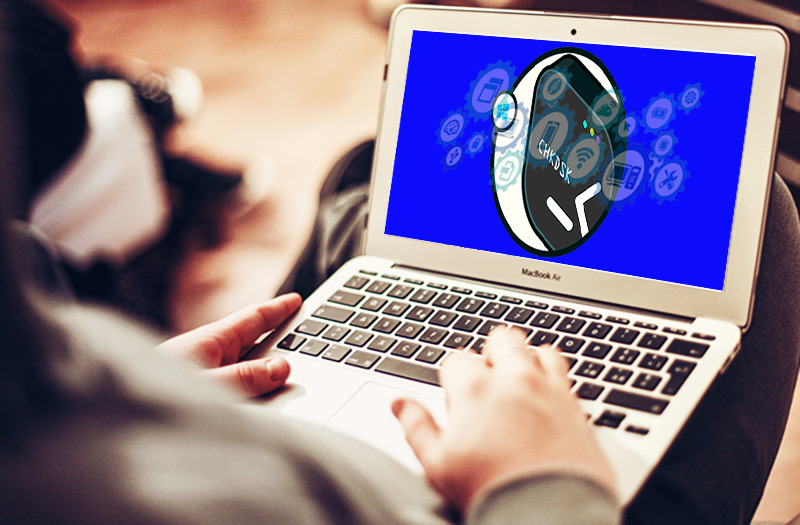
Как только вы поймете, как использовать этот важный инструмент WindowsВы можете иметь некоторое представление об основных функциях, которые он предоставляет. Тем не менее, Важно знать, что это за функции, особенно, Которые позволяют получить ценные преимущества для эффективного управления и производительности компьютера.
Эти функции:
- Сканирование и восстановление жестких дисков в командах Windows что только версии 7, 8 и 10 работают под.
- Устранять неполадки, когда система не распознает устройство, Как, например, когда данный аппарат показывает формат RAW, диск работает очень медленно, он не позволяет перемещать файлы на диске.
- в Windows 10, имеет функцию для проанализировать и проверить, есть ли ошибки на диске NTFS,
- гарантии оптимальная работа жестких дисков через командную строку.
- Вы можете выполнить автономный анализ всех дисков, сопровождается этим параметром: CHKDSK / OFFLINESCANANDFIX. Это означает, что вам не нужно оставаться на связи с Интернетом.
- Соберите и удалите данные что сканирование или сканирующий инструмент не использует.
Благодаря этим функциям и многим другим, которые он содержит, CHKDSK является одной из наиболее важных и полезных команд в операционной системе Microsoft.
Таким образом, он обеспечивает следующие преимущества:
- Это инструмент, который может быть использован любым что даже не обладает соответствующими знаниями в области компьютерных наук.
- Показать пользователей, целостность жесткого диска в реальном времени,
- Ремонт полностью логические ошибки это жесткий диск компьютера.
- решает физические проблемы которые показывают жесткие диски в системе.
Для этого и для многих других целей рекомендуется использовать команду «Проверить диск» при наличии любого сигнала. проблема в файловой системе жесткого диска, Даже перед использованием программ или инструментов вне операционной системы.
Шаги для доступа к CHKDSK и анализа диска для выявления ошибок в Windows
Принимая во внимание, что для доступа к этой команде вы можете сделать только команду с Windows 7, 8 или 10; Мы указываем, что есть три способа войти в эту утилиту, которые являются:
Использование командной строки

- Эта альтернатива просто состоит из открыть CMD С административными привилегиями.
- Для этого позже введите термин, соответствующий команде, то есть «CHKDSK"
- Наконец, просто нажмите "вводить».
С помощью команды «Выполнить»
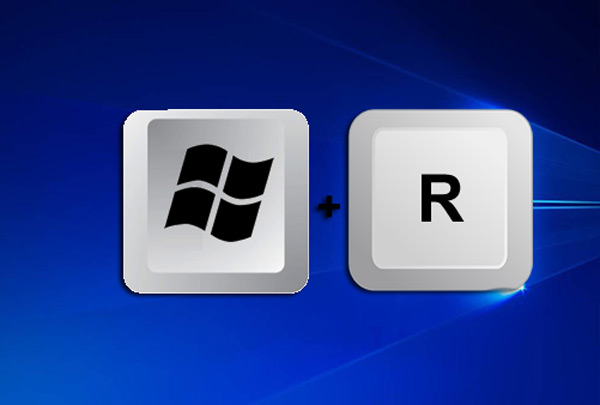
- В основном вам нужно будет нажать «Windows«И»RЧтобы открыть окно «Выполнить».
- После этого введите термин «CHKDSK».
- Наконец, нажмите на «принимать"Или просто нажмите"вводить».
в Windows 10, вы можете использовать панель поиска

- Нажмите на значок поиска (в частности, увеличительное стекло), который расположен в левом нижнем углу экрана вашего ПК, рядом с опцией «Пуск».
- В баре, где вам говорят «Введите здесь для поиска«Вы должны ввести термин»CHKDSK»(Строчными буквами).
- впоследствии, выберите соответствующую опцию чтобы запустить его выполнение (щелкните правой кнопкой мыши и «Запуск от имени администратора») и все.
Теперь, когда вы получите доступ к этой утилите в качестве администратора, вы можете видеть только всю информацию, которую он дает вам относительно диска, То есть он будет указывать тип диска и целостность системы, но больше ничего не будет выполнять.
Итак, чтобы проанализировать диск и выявить ошибки в ОС, необходимо выполнить следующие действия:
- Чтобы просмотреть нужный вам блок, вы должны ввести CHKDSK, за которым следует буква изучаемого блока, а затем добавить: две точки, пробел и необходимый параметр для выполнения определенного действия с помощью этой команды. Пример тому:
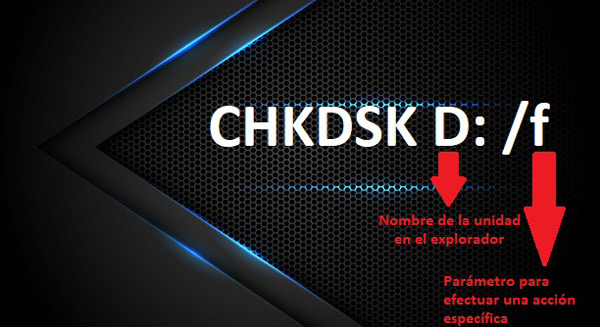
- После этого нажмите «вводить«Из оборудования и с ним, ревизия диска начнется или, ремонт ошибок того же самого.
Наконец, необходимо ограничить операция комбинации, указанной вышетак Мы указываем следующее:
- ЧКДСК Д: Это указывает на просмотр выбранного диска, так что команда предоставляет информацию о его состоянии и целостности файловой системы. Как вы увидите, он не выполняет никаких действий, потому что определенный параметр не был указан.
- ЧКДСК Д: / Ф: Включив этот параметр «/ f», вы сообщаете системе, что выполнить обзор выбранного диска а также исправлять ошибки что вы получите в файловой системе, конечно, если есть ошибка.
Если у вас есть какие-либо вопросы, оставьте их в комментариях, мы ответим вам как можно скорее, и это, несомненно, окажет большую помощь большему количеству членов сообщества. Спасибо! ????

Add comment